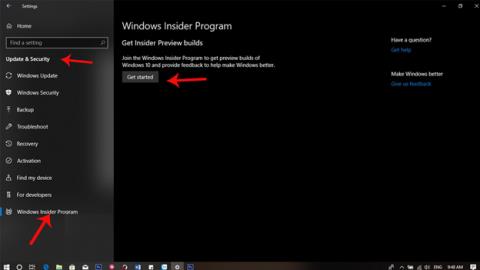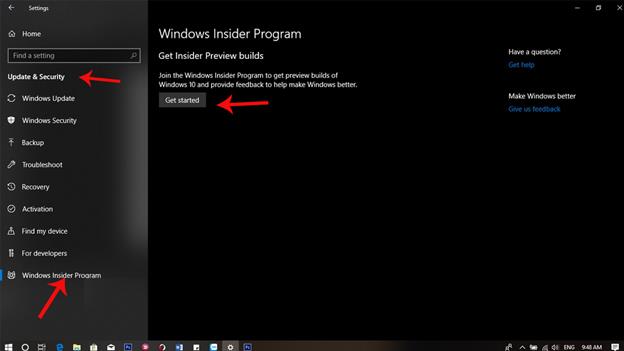Neseniai „Microsoft“ išleido „Windows 10 Redstone 6“ versiją (taip pat žinomą kaip 19H1) modelio numeriu 18204, skirtą „Skip Ahead“ registruotiems vartotojams, kartu su daugybe pakeitimų ir naujų „Windows 10“ operacinės sistemos funkcijų . Kaip ir tikėtasi, „Windows 10 Redstone 6“ naujinimą „Microsoft“ išleis 2019 m. balandžio mėn.
Tačiau nuo šiol vartotojai gali prisijungti prie „Insider“ ir naudotis šio pagrindinio „Windows 10 Redstone 6“ naujinimo funkcijomis pagal toliau pateiktas instrukcijas.
1 veiksmas: paspauskite Windows + I klavišų kombinaciją , kad pasiektumėte nustatymus.
2 veiksmas: spustelėkite Atnaujinimas ir sauga -> pasirinkite skirtuką Windows Insider Program -> spustelėkite Pradėti .
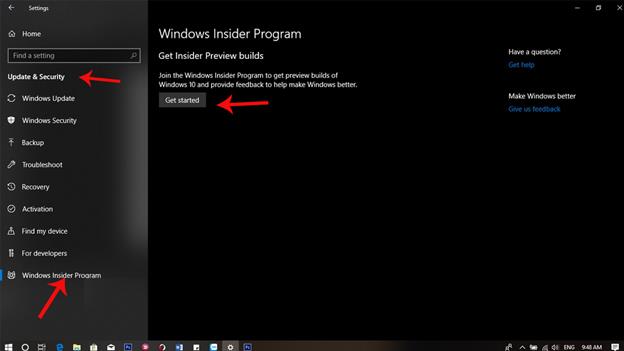
3 veiksmas: prisijunkite prie savo „Microsoft“ paskyros -> prie pranešimo Kokio turinio norėtumėte gauti? , pasirinkite Pereiti prie kito Windows leidimo -> spustelėkite Patvirtinti .

Žiūrėti daugiau: